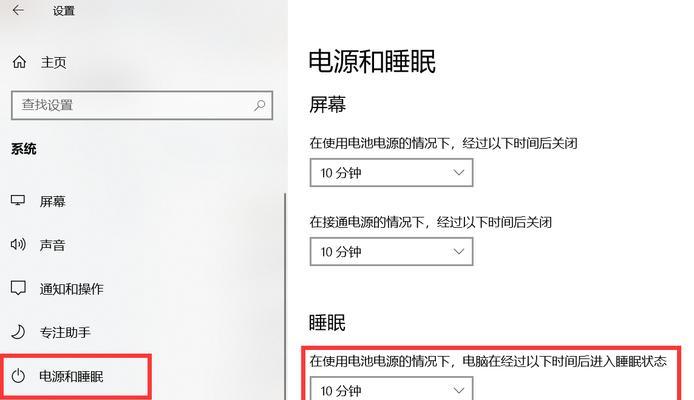电脑w10声音放大怎么设置?如何调整音量?
游客 2025-03-17 12:40 分类:电脑知识 18
在使用Windows10系统的电脑过程中,有时我们会遇到音量过小或需要更大音量的情况。这时,了解如何调整电脑音量和放大声音变得至关重要。本文将为您提供详细指导,帮助您根据个人需求调整Windows10的音量设置,确保获得最佳的听觉体验。
开篇核心突出
当您在Windows10电脑上需要放大声音或调整音量时,您可以通过系统设置进行快速调整。本文将引导您完成设置过程,并提供一些额外的调整技巧,以保障您能有效地控制电脑音量。
一、基础声量调整

1.1调整音量滑块
最简单的调整方式是使用屏幕右下角的音量滑块:
1.将鼠标指针移动至屏幕右下角,找到扬声器图标。
2.点击该图标,会出现一个音量滑块。
3.拖动滑块向上或向下,根据您的需要来增加或减少音量。

1.2使用键盘快捷键
您还可以通过键盘上的功能键快速调整音量:
1.按下键盘上的VolumeUp(音量加)键来增加音量。
2.按下VolumeDown(音量减)键来降低音量。
3.按下Mute(静音)键来开启或关闭声音。
二、高级声音设置

2.1打开声音设置
如果上述基础设置无法满足您的需求,您可以通过声音设置进行更细致的调整:
1.点击屏幕右下角的音量图标,然后点击“声音设置”。
2.您也可以查找“控制面板”,点击“硬件和声音”,再选择“声音”来访问声音设置。
2.2调整扬声器属性
在声音设置中,选择您正在使用的输出设备(通常为您的电脑内置扬声器或连接的外部扬声器),然后点击“属性”:
1.在弹出的属性窗口中,您可以调整扬声器的音量级别。
2.进入“增强”标签,这里有一些选项可以帮助您放大声音,如“响度均衡器”可以平衡高低频的声音输出。
2.3设置应用程序特定音量
对于特定应用程序,您也可以单独调整它们的音量:
1.点击“声音设置”下的“应用音量和设备偏好设置”链接。
2.在这里,您可以查看所有正在运行的应用程序,并调整它们的声音级别。
三、问题解决与故障排除
3.1声音太低无法调整
如果声音过低且无法通过常规设置调整:
1.确认扬声器或耳机没有损坏,并检查连接是否稳固。
2.检查扬声器/耳机的物理音量控制。
3.确保没有任何软件或服务正在限制音量输出。
3.2没有声音输出
对于没有声音的情况:
1.检查扬声器或耳机是否已连接至正确的音频输出端口。
2.确认电脑的音频服务运行正常。
3.通过“故障排除”工具来自动检测并修复常见的声音问题。
四、使用第三方软件
有时,您可能需要借助第三方软件来实现更高级的声音设置和音量控制:
1.下载并安装信誉良好的第三方音频增强软件。
2.使用这些软件提供的预设选项或自定义设置来调整声音。
五、
综合以上内容,调整Windows10系统的电脑音量和声音大小,可以通过基础的音量滑块及快捷键,也可以通过声音设置和应用程序特定音量选项进行更精确的控制。如果遇到问题,故障排除和第三方软件可能会提供帮助。通过本文的介绍,您应该能够更舒心地根据个人喜好设置电脑音量了。
版权声明:本文内容由互联网用户自发贡献,该文观点仅代表作者本人。本站仅提供信息存储空间服务,不拥有所有权,不承担相关法律责任。如发现本站有涉嫌抄袭侵权/违法违规的内容, 请发送邮件至 3561739510@qq.com 举报,一经查实,本站将立刻删除。!
- 最新文章
- 热门文章
-
- 苹果笔记本出现8024错误应如何解决?
- 秘密停车时如何用手机拍照?拍照技巧有哪些?
- 华为手机拍照时镜头被遮挡如何调整?
- hkc电脑声音外放设置方法是什么?如何确保音质最佳?
- 苹果最新款笔记本电脑屏幕尺寸是多少?
- 苹果笔记本怎么打乘号?如何在苹果笔记本上输入乘号?
- 电脑如何配置多个蓝牙耳机?设置过程中可能会遇到哪些问题?
- 电脑外接音响声音小怎么办?如何调整音量?
- 电脑偶尔黑屏闪屏是为何?如何预防和解决?
- 手机拍照能不能精修呢怎么回事?如何进行手机照片精修?
- 编程笔记本电脑独显怎么设置?性能优化方法是什么?
- 电脑主机为什么自动关机?
- 如何快速将照片传到手机?闺蜜拍照后怎么分享?
- 笔记本电脑显存容量一般是多少?如何查看显存大小?
- 夸克占内存怎么清理?电脑内存不足如何释放?
- 热评文章
-
- 十殿阎罗武将攻略怎么玩?有哪些技巧和常见问题解答?
- 做任务获取经验有哪些技巧?如何快速提升经验值?
- 正式进军手游圈?新入局者如何快速占领市场?
- 交易平台推荐?如何选择适合自己的交易平台?
- Switch两个版本哪个更值得买?对比评测告诉你真相!
- 重金属系列枪械有哪些特点?如何选择适合自己的枪械?
- 10款神器App有哪些?如何挑选适合自己的高质量应用?
- 境界划分介绍是什么?如何理解不同境界的含义?
- 三职业玩法介绍?如何选择适合自己的角色?
- 如何快速掌握最新游戏玩法秘籍?分享常见问题及解决方法?
- 游戏故事概要是什么?如何理解游戏中的故事线?
- 手机游戏推荐?2024年有哪些热门手机游戏值得玩?
- 龙城飞将介绍?龙城飞将有哪些特点和常见问题?
- 圣痕新版实用攻略?如何快速掌握新版本的使用技巧?
- 暗黑2重制版攻略怎么找?哪里有最全的暗黑2重制版攻略?
- 热门tag
- 标签列表